- Автор Jason Gerald [email protected].
- Public 2024-01-19 22:13.
- Соңғы өзгертілген 2025-01-23 12:24.
Бұл wikiHow сізге компьютерде Microsoft Excel электрондық кестесінде ашылмалы тізім жасауды үйретеді. Бұл мүмкіндіктің көмегімен таңдауға болатын жазбалар тізімін жасауға және жұмыс парағындағы бос жолаққа ашылмалы селекторды қосуға болады. Бұл мүмкіндік тек Excel бағдарламасының жұмыс үстелінде қол жетімді.
Қадам
2 бөлімнің 1 бөлігі: тізім жасау
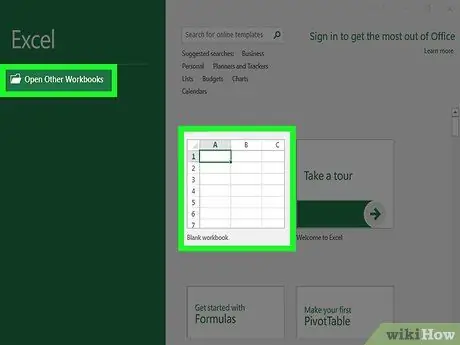
Қадам 1. Өңдегіңіз келетін Excel электрондық кесте файлын ашыңыз
Компьютерде сақталған файлды тауып, оны екі рет шертуге немесе Microsoft Excel бағдарламасын ашып, жаңа жұмыс парағын жасауға болады.
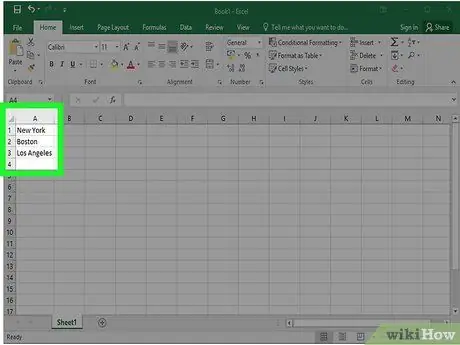
Қадам 2. Ашылмалы тізім жазбаларын бір бағанға енгізіңіз
Әр жазбаны бөлек бағанға бір бағанға ретімен енгізгеніңізге көз жеткізіңіз.
Мысалы, егер сізде «Джакарта», «Бандунг» және «Амбон» бар ашылмалы тізім жасағыңыз келсе, А1 ұяшығына «Джакарта», А2 жолағына «Бандунг» және А3 жолағына «Амбон» деп теріңіз.
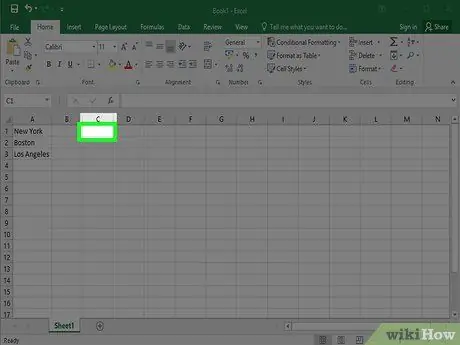
Қадам 3. Ашылмалы мәзір қосқыңыз келетін бос ұяшықты басыңыз
Жұмыс парағындағы кез келген ұяшыққа ашылмалы тізімді қосуға болады.
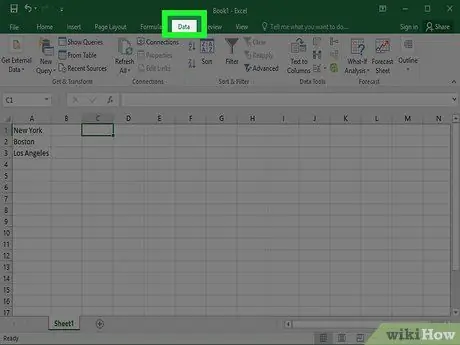
Қадам 4. Құралдар тақтасының таспасындағы Деректер қойындысын нұқыңыз
Бұл батырманы құралдар тақтасының үстінде, электрондық кестенің жоғарғы жағында табасыз. Осыдан кейін деректер құралдары ашылады.
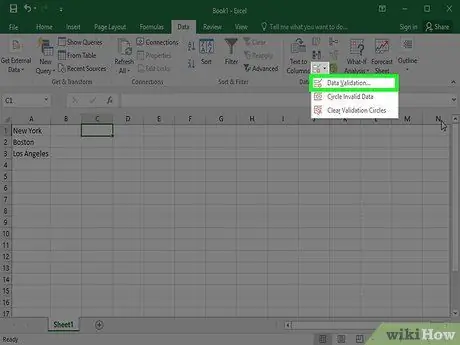
Қадам 5. «Деректер» құралдар тақтасындағы Деректерді тексеру түймешігін басыңыз
Бұл түйме жасыл белгісі бар және қызыл тоқтату белгісі бар екі бөлек жәшікке ұқсайды. Осыдан кейін жаңа қалқымалы терезе ашылады.
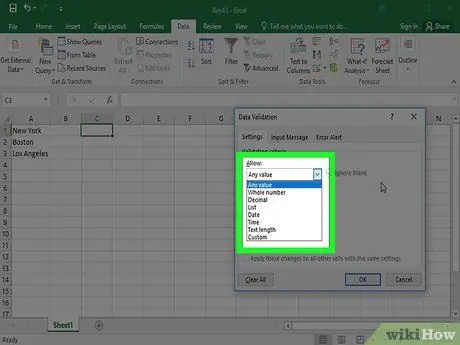
Қадам 6. «Деректерді тексеру» қалқымалы терезесіндегі Рұқсат ету ашылмалы мәзірін басыңыз
Сіз бұл мәзірді «Параметрлер» қалқымалы қойындысынан таба аласыз.
«Деректерді тексеру» қалқымалы терезесі автоматты түрде «Параметрлер» қойындысын ашады
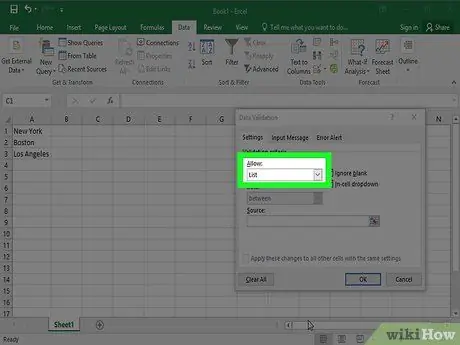
Қадам 7. «Рұқсат ету» ашылмалы мәзірінен Тізімді таңдаңыз
Бұл опция көмегімен таңдалған бос өрісте тізім жасауға болады.
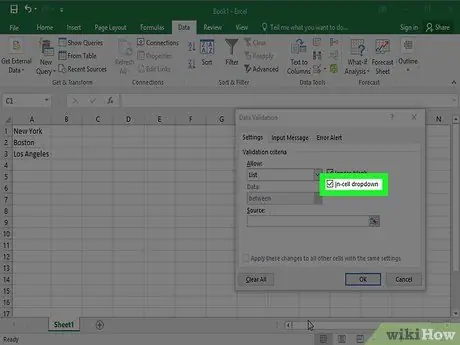
Қадам 8. Опцияларды белгілеңіз
Жасуша ішіндегі ашылмалы тізім.
Белгіленгеннен кейін сіз жұмыс парағындағы таңдалған өрісте ашылмалы тізім жасай аласыз.
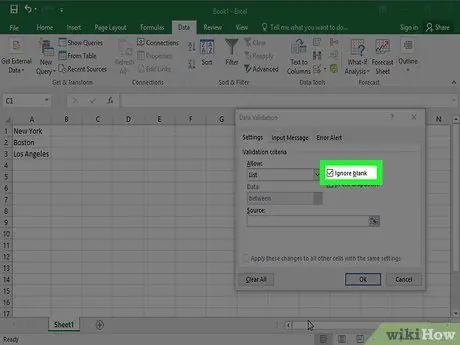
Қадам 9. Опцияларды белгілеңіз
Бос орынға мән бермеңіз (міндетті емес).
Белгіленген кезде пайдаланушылар қате туралы хабарлама алмастан ашылмалы тізімді өшіре алады.
Егер сіз ашылмалы тізім міндетті болса, бұл құсбелгіні қоймаңыз. Егер бұл міндетті нұсқа болмаса, оны белгілеуге болады
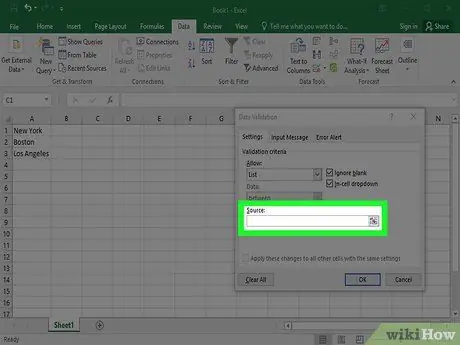
Қадам 10. Қалқымалы терезеде «Бастапқы» мәтінінің астындағы бағанды басыңыз
Сіз ашылмалы тізімге қосқыңыз келетін деректер жиынын немесе жазбаларды таңдай аласыз.
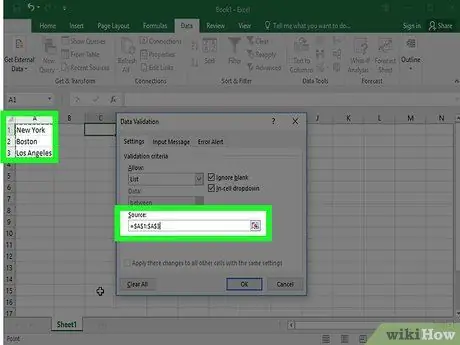
Қадам 11. Жұмыс парағындағы деректер жиыны/жазба ашылмалы тізімін таңдаңыз
Парақтағы ашылмалы тізімге қосқыңыз келетін деректер жиынын таңдау үшін жүгіргіні пайдаланыңыз.
- Мысалы, егер сіз «Джакарта», «Бандунг» және «Амбон» жазбаларын A1, A2 және A3 ұяшықтарына енгізсеңіз, A1 -ден A3 -ке дейінгі қорап диапазонын таңдағаныңызға көз жеткізіңіз.
- Немесе «Дереккөз» өрісіне ашылмалы тізімдегі деректер ауқымын қолмен теруге болады. Бұл опция үшін әр жазбаны үтірмен ажыратқаныңызға көз жеткізіңіз.
2/2 бөлігі: Тізім сипаттарын өзгерту
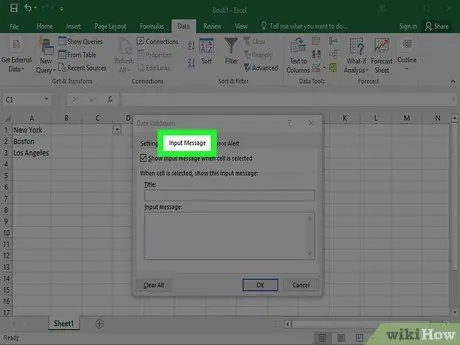
Қадам 1. «Деректерді тексеру» қалқымалы терезесіндегі Кіріс хабарламасы қойындысын нұқыңыз
Бұл терезенің жоғарғы жағындағы қойынды. Бұл қойындыда сіз ашылмалы тізімнің жанында көрсетілетін қалқымалы хабарды жасай аласыз.
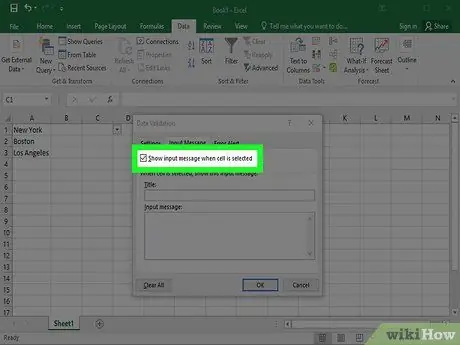
Қадам 2. Опцияларды белгілеңіз
Кіріс хабарламаларын көрсету….
Бұл опциямен тізім жазбасы таңдалған кезде шағын қалқымалы хабарды көрсетуге болады.
Қалқымалы хабарды көрсеткіңіз келмесе, жәшікті алып тастаңыз
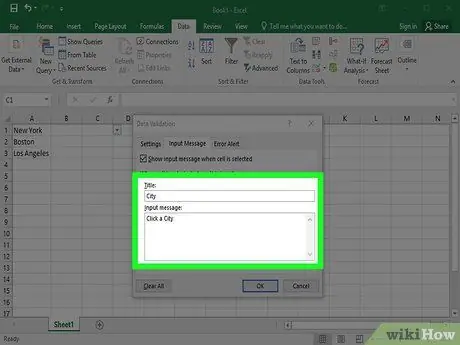
Қадам 3. «Тақырып» және «Кіріс хабарламасы» өрістеріне мәтінді енгізіңіз
Бұл бағандарды сипаттау, сипаттау немесе ашылмалы тізім туралы қосымша ақпарат беру үшін пайдалануға болады.
Сіз енгізген тақырып пен кіріс хабарламасы қорап таңдалған кезде ашылмалы тізімнің қасындағы кішкентай сары қалқымалы терезеде пайда болады
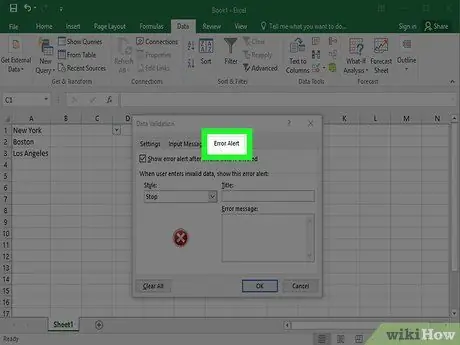
Қадам 4. Қалқымалы терезенің жоғарғы жағындағы Қате туралы ескерту қойындысын нұқыңыз
Бұл қойындыда ашылмалы терезеге жарамсыз деректер енгізілген кезде қате туралы қалқымалы хабарды көрсетуге болады.
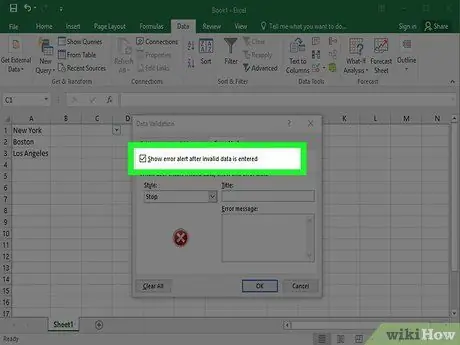
Қадам 5. Опцияларды белгілеңіз
Қате туралы ескертулерді көрсету….
Белгіленген кезде, пайдаланушы ашылмалы терезеге жарамсыз деректерді енгізгенде қате туралы хабар көрсетіледі.
Егер қате туралы хабарды көрсету қажет болмаса, жәшікті алып тастаңыз
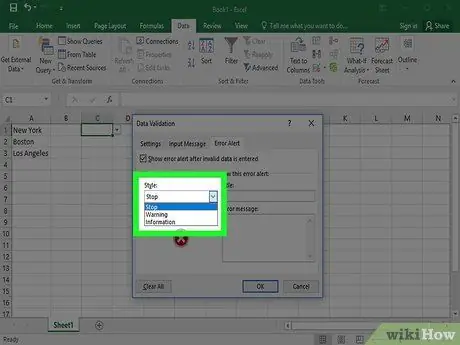
Қадам 6. Мәнер ашылмалы мәзірінде қате туралы хабар стилін таңдаңыз
Бұл мәзірден «Тоқтату», «Ескерту» және «Ақпарат» сияқты опцияларды таңдауға болады.
- Опция » Тоқта »Сіз өзгерте алатын хабарламасы бар қате қалқымалы терезесін көрсетеді, сонымен қатар пайдаланушыға ашылмалы тізімде жоқ деректерді енгізуге тыйым салады.
-
Опция » Ескерту « және » ақпарат »Қолданушыға жарамсыз деректерді енгізуге кедергі болмайды, бірақ белгісі бар қате туралы хабарды көрсетуі мүмкін»!
«сары немесе» мен «көк.
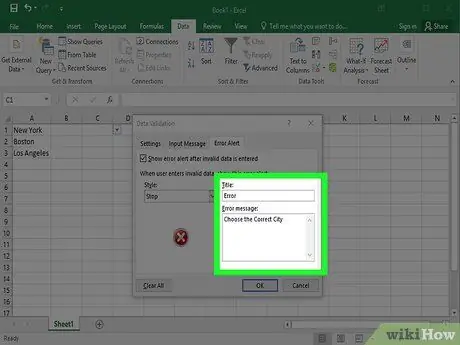
Қадам 7. Жеке «Тақырып» және «Қате туралы хабар» жазбаларын енгізіңіз (міндетті емес)
Ашылмалы терезеге жарамсыз деректер енгізілген кезде көрсету үшін өзіңіздің атыңыз бен қате туралы хабарды енгізе аласыз.
- Сіз бұл бағандарды бос қалдыра аласыз. Егер бос қалдырылса, Microsoft Excel жалпы қате үлгісінің тақырыбы мен әдепкі қате туралы хабарламасы қолданылады.
- Бағдарламаның әдепкі үлгісі «Microsoft Excel» деп аталады және «Сіз енгізген мән жарамсыз. Қолданушыда бұл ұяшыққа енгізуге болатын шектеулі мәндер бар» деген хабар бар.
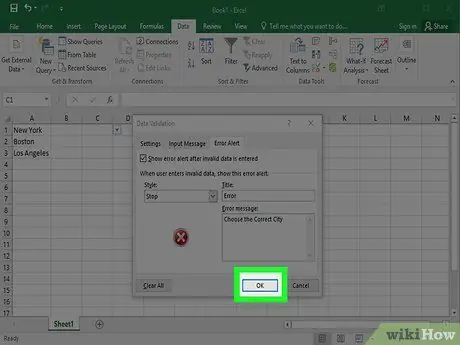
Қадам 8. «Деректерді тексеру» терезесіндегі ОК түймесін басыңыз
Ашылмалы тізім жасалады және таңдалған өріске қосылады.
Кеңестер
- Ашылмалы тізімді жасауды аяқтағаннан кейін, барлық жазбалар немесе деректер дұрыс көрсетілгеніне көз жеткізу үшін тізімді ашыңыз. Кейде барлық жазбалар немесе деректер толық көрсетілуі үшін қорапты кеңейту қажет.
- Ашылмалы тізімге деректер жиынтығын енгізгенде, деректерді ашылмалы мәзірде олардың пайда болуын ретімен теріңіз. Мысалы, пайдаланушылар белгілі бір деректерді/мәндерді оңай табуы үшін жазбаларды алфавит бойынша теруге болады.






